
現在、多くのユーザーが、ゲームがフリーズした後のブルー スクリーンに対処する方法に関するチュートリアルを探しています。多くの友人は、まだ適切なチュートリアルを見つけていません。心配しないでください。ステップバイステップの詳細なグラフィック チュートリアルがここにあります。ステップの内訳: 使用の各ステップが詳細に説明されているため、使用スキルをすぐに習得し、ソフトウェアをすぐに使い始めることができます。このサイトのソフトウェア チュートリアル コンテンツは包括的で、必要なヘルプはすべてここで提供されます。
ゲームがフリーズし、ブルー スクリーンが表示される場合は、問題を解決するためにいくつかの手順を試してください:
1. コンピューターを再起動します。まず、コンピュータの電源ボタンを押してコンピュータを再起動してみてください。場合によっては、システムを再起動するだけで問題が解決することがあります。
2. ハードウェアの問題を確認する: ゲームのフリーズやブルー スクリーンの原因はハードウェアの問題である可能性があります。すべてのハードウェア デバイス (メモリ モジュール、グラフィックス カード、ハード ドライブなど) が正しく取り付けられ、適切に接続されていることを確認してください。ハードウェア デバイスを再接続および取り外して、正しく接続されていることを確認することもできます。
3. ドライバーを更新する: ゲームのフリーズやブルー スクリーンの一般的な原因は、ドライバーが古いか破損していることです。グラフィックス カード ドライバー、サウンド カード ドライバー、マザーボード ドライバーなどを更新してみてください。ハードウェア メーカーの公式 Web サイトにアクセスすると、最新のドライバーを入手できます。
4. システムのジャンクをクリーンアップする: 一時ファイルやキャッシュ ファイルなどが多すぎると、システムの速度が低下し、ゲームのフリーズやブルー スクリーンが発生する可能性があります。システム クリーニング ツールまたはサードパーティのクリーニング ソフトウェアを使用して、システムのジャンクをクリーンアップします。
5. ゲーム設定を低くする: コンピューターのパフォーマンスが低い場合、一部のゲームがスムーズに実行できない可能性があります。システムの負荷を軽減するために、ゲームのグラフィック設定を下げてみてください。
6. ゲーム ファイルの整合性を確認する: ゲーム ファイルの損傷または損失によって、ゲームのフリーズやブルー スクリーンが発生する場合もあります。ゲームのインストール ディレクトリ内のゲーム ファイルの整合性を確認してください。問題が見つかった場合は、ゲームを再インストールするか、ゲーム ファイルを修復してください。
7. ハードウェア障害: 上記の方法がいずれも機能しない場合、問題はハードウェア障害によって引き起こされている可能性があります。この場合、さらなるトラブルシューティングと修復のために、専門のコンピューター修理業者に連絡することをお勧めします。
これらは単なる提案であり、具体的な解決策は状況に応じて異なる場合があることに注意してください。問題が解決しない場合は、専門家に相談してより正確なアドバイスを受けることをお勧めします。
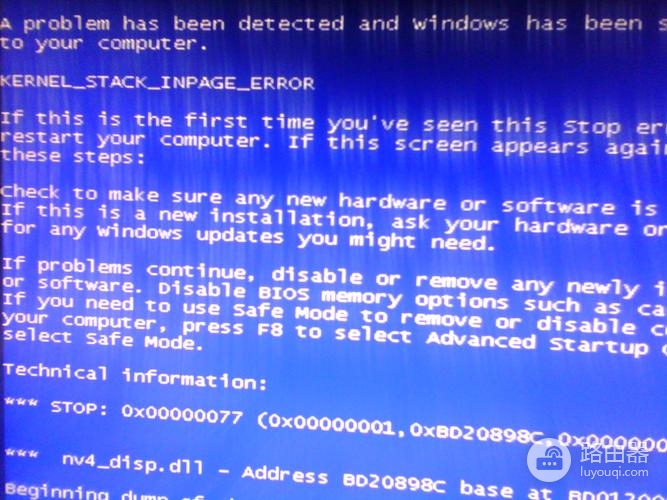
ゲームがフリーズし、ブルー スクリーンが表示された場合の対処方法に関するチュートリアルは、ここで終了します。上記の内容がお役に立ち、問題を解決できることを願っています。出会い。
以上がゲームがフリーズし、ブルー スクリーンが表示された場合はどうすればよいですか?の詳細内容です。詳細については、PHP 中国語 Web サイトの他の関連記事を参照してください。